MERCURY水星MW305305R(V4-V7)路由器设置图文教程
MERCURY Mercury MW305R无线路由器,Mercury MW305R 300M无线宽带路由器的安装和设置方法是专门为满足小型企业,办公室和家庭办公室的无线Internet需求而设计的。它具有实用的功能,卓越的性能和易于管理的功能。
重要说明:
Mercury MW305R路由器当前具有7个版本:V 1、 V 2、 V 3、 V 4、 V 5、 V 6、 V7:
MW305R路由器的V1-V3版本具有相同的Internet设置和无线wifi设置。有关详细设置,请参阅本文后面介绍的内容。
在MW305R路由器的V4-V7版本上,Internet设置和无线wifi设置相同。有关详细设置,请参阅此网站上的文章:Mercury MW305R(V4-V 7)路由器设置教程
第1步:安装MW305R路由器
1、电话线互联网用户:请准备2条短网络电缆,一根网络电缆用于连接ADSL Modem或光调制解调器的网络电缆接口和Mercury MW305R路由器的WAN接口;另一根网络电缆的一端连接计算机,另一端连接到Mercury MW305R路由器上的任何端口1/2/3/4。


2、光纤互联网用户:用户需要准备2条网络电缆,其中一根用于将光调制解调器连接到Mercury MW305R路由器的WAN接口,另一根用于连接计算机。到Mercury MW305R路由器的LAN接口(1/2/3/4中的任何一个都可以)。

3、通过网络电缆访问互联网:请准备较短的网络电缆。互联网访问:指宽带运营商提供的到用户家的网线;请首先使用宽带运营商提供的网络电缆,将其插入Mercury MW305R路由器的WAN接口中;然后将准备好的网络电缆连接到计算机的一端,另一端连接到Mercury MW305R路由器上的任何1/2/3/4接口。

第2步:设置计算机IP地址
Mercury MW305R无线路由器默认情况下启用了DHCP服务器,该服务器可以为计算机分配IP地址,因此您只需将计算机的IP地址配置为自动获取即可,并且计算机可以与路由器进行通信。有关详细的配置方法,请在此站点上搜索文章:如何设置计算机以自动获取(动态)IP地址

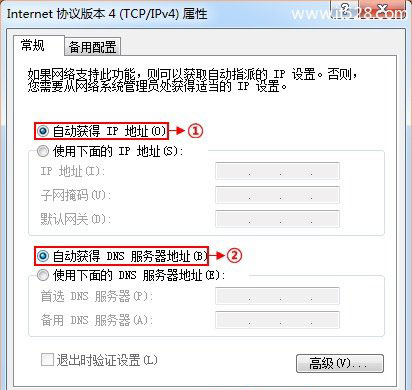
第3步:设置MW305R路由器
1、登录到管理界面:在浏览器中输入“ 19 2. 16 8. 1. 1”,然后按Enter。在弹出的对话框中,输入用户名和密码。默认值为admin->单击“确定”。

2、运行安装向导:首次登录配置时,将自动弹出“安装向导”。如果未弹出,请单击左侧导航菜单中的“设置向导”选项->然后单击“下一步”。
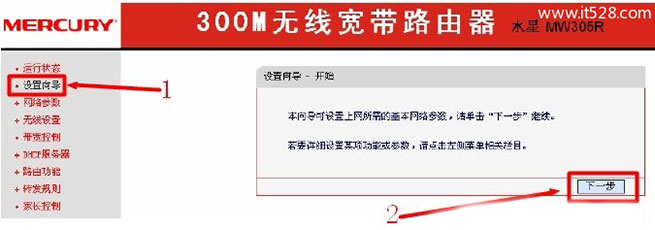
3、选择Internet接入方式:根据您处理的宽带服务选择Internet接入方式。当前,大多数Internet访问方法是“ PPPoE(ADSL虚拟拨号)”。如果您不知道Internet的访问方式,可以咨询宽带运营商或选择“让路由器自动选择Internet的访问方式(推荐)”选项->“下一步”。

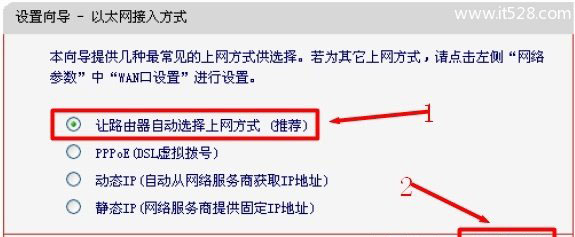
4、设置Internet参数:在这里,以ADSL拨号Internet访问为例,设置Internet用户名和密码,然后单击“下一步”。
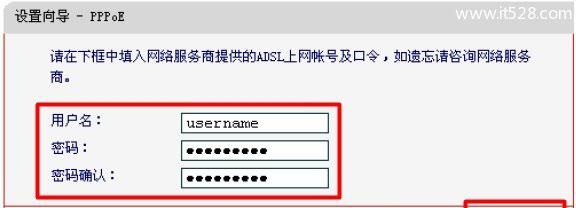
5、无线网络设置:“无线功能”选择“启用”->“ SSID”用户定义的设置->“加密方法”选择“ WPA-PSK / WPA2-PSK”->“密码”“用户定义的设置->“下一步”。
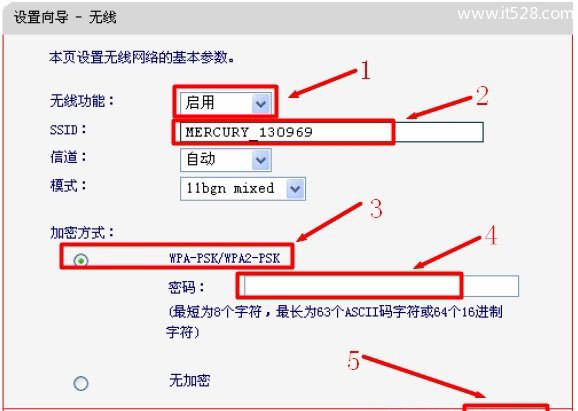
6、完整的配置:单击“完成”。
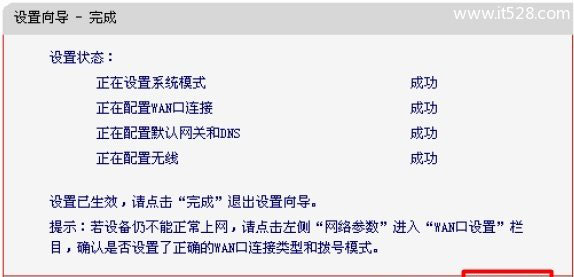
此时,MERCURY Mercury MW305R无线路由器的安装和配置已完成,计算机,移动电话和其他终端可以共享一条宽带线路,以通过MW305R无线路由器访问Internet。
本文来自本站,转载请注明本文网址:
http://www.pc-fly.com/a/tongxingongju/article-374092-1.html
……